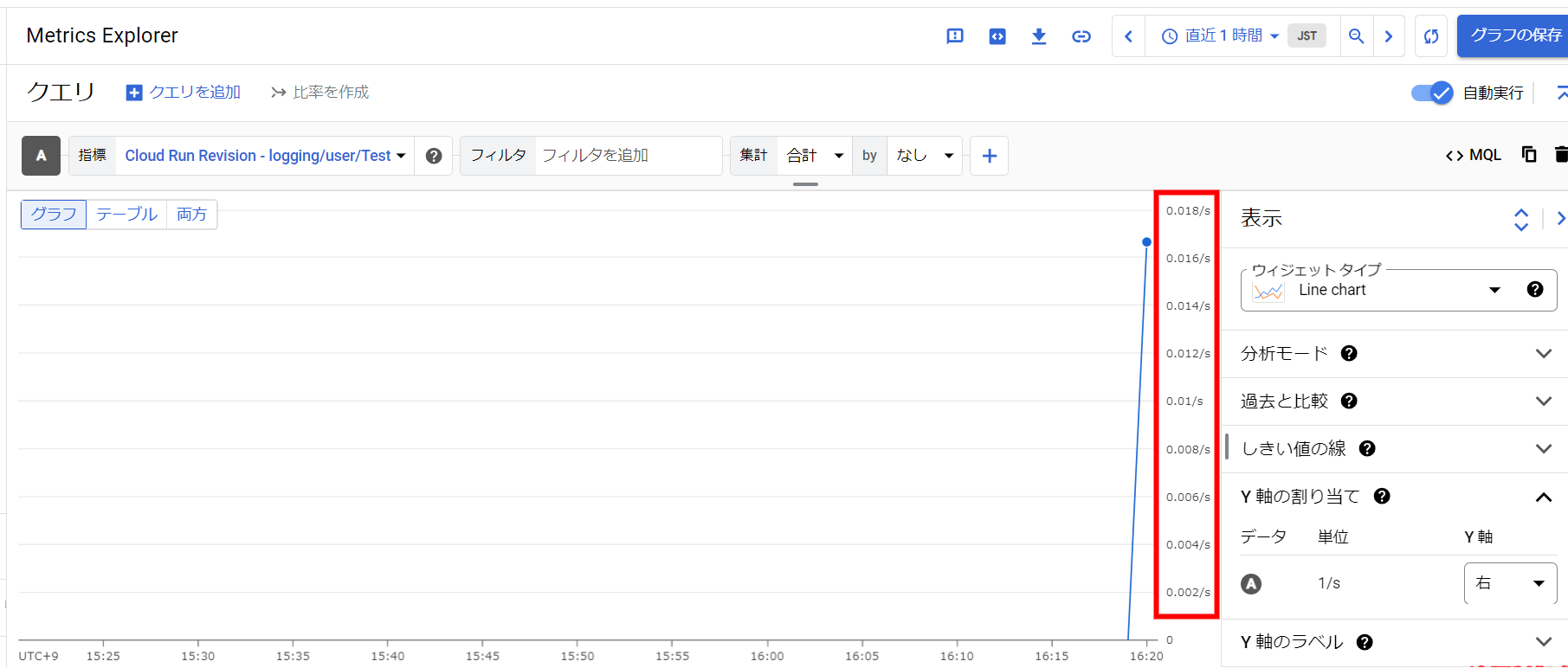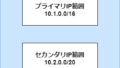Metrics ExplorerのY軸が「/s」になってしまう
Google CloudのCloud Loggingを使用して、時間ごとに出力された、指定のログの件数を数えるために、以下の公式ドキュメントを参考に、カウンタタイプのログベースの指標を作成しました。

カウンタ指標を構成する | Cloud Logging | Google Cloud
Google Cloud のカウンタタイプのログベースの指標を作成する方法を確認する。
カウンタタイプのログベースの指標を作成したため、「Metrics Explorerを表示する」を押して、Metrics Explorerで表示をしてみました。
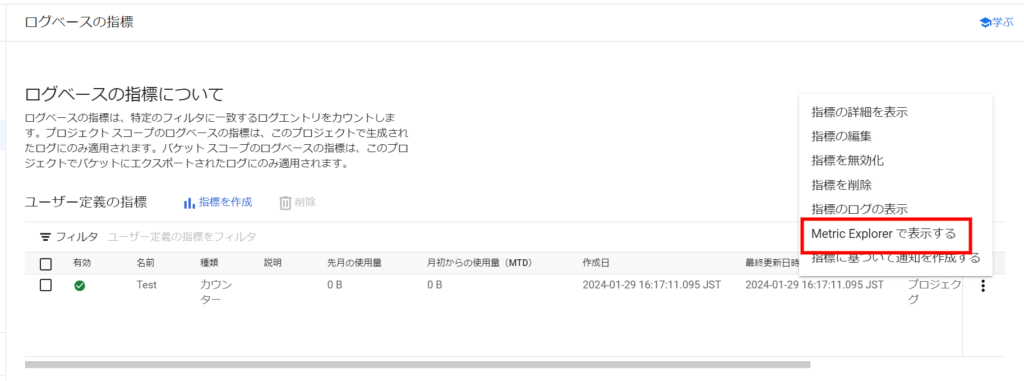
Metrics Explorerを見てみると以下の図のようにY軸が「/s」になっておりました。ログの個数を数えたいのに困ったな、、と思い色々調べてみました。
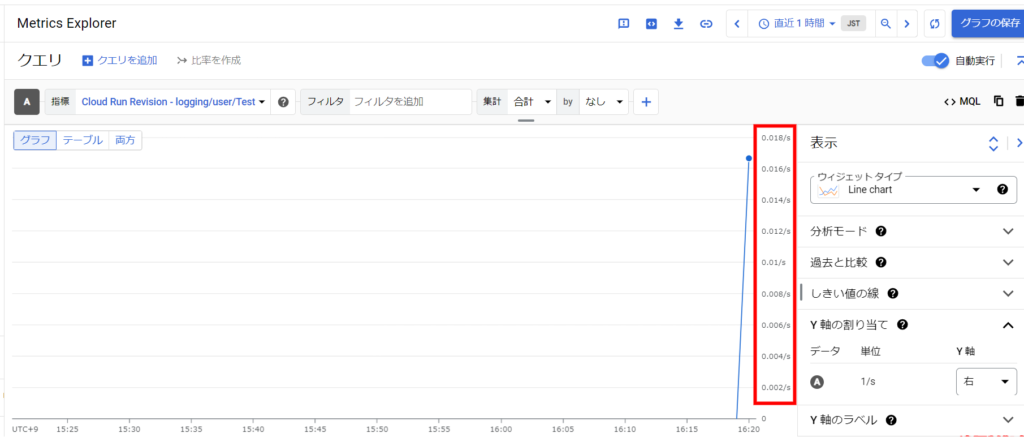
解決策
「集計」欄の一番下の「整列指定子を構成」をクリックすると、「アライメント関数」欄が表示されるため、「合計」を選択することでY軸をログの個数にすることが可能となりました!
1.「集計」欄の一番下の「整列指定子を構成」をクリック
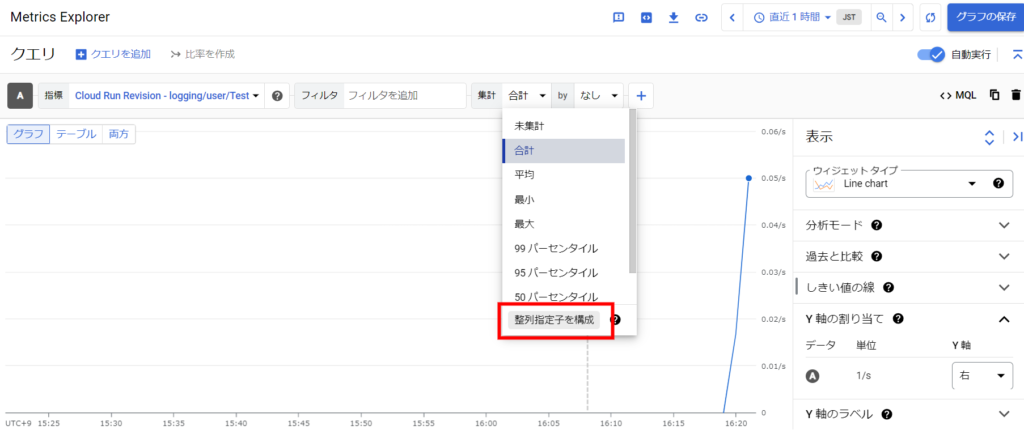
2.「アライメント関数」欄が表示されるため、「合計」を選択する
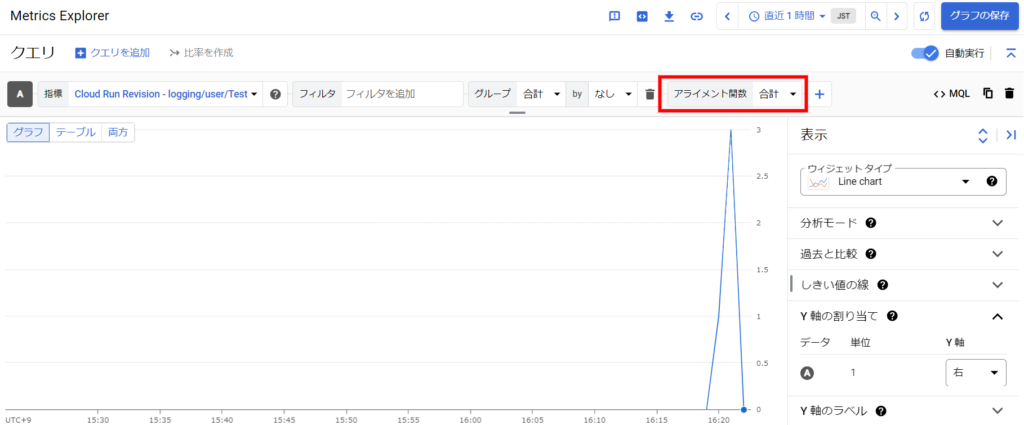
3.時間ごとに出力された、指定のログの件数が表示されました!
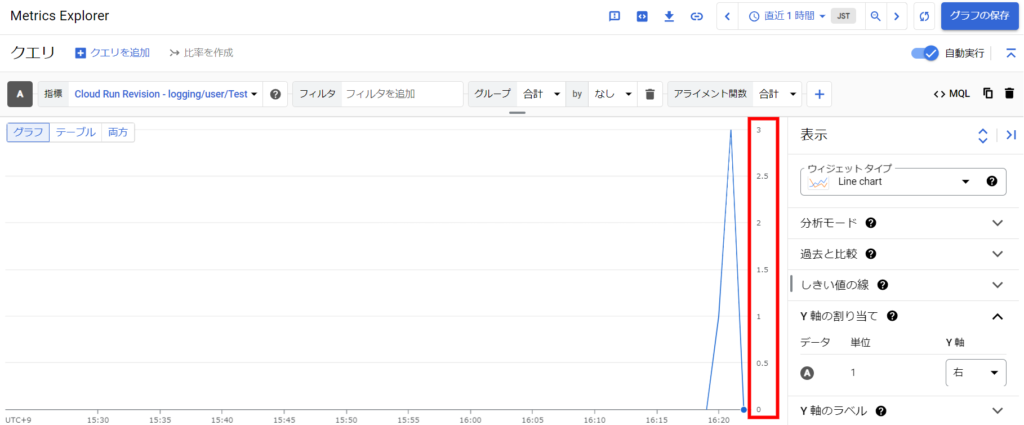
終わりに
ログベース指標を作成すると、簡単にログの分析が行えます。時間ごとに出力されたログの個数に応じてアラートを出すことも出来ます。ログベース指標を作成して、アプリケーションの監視を行っていきましょう。